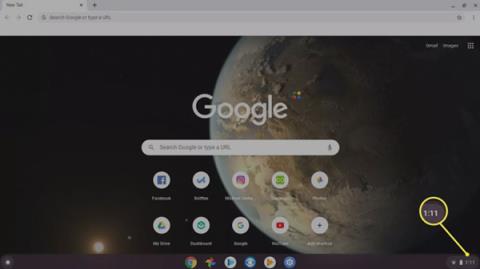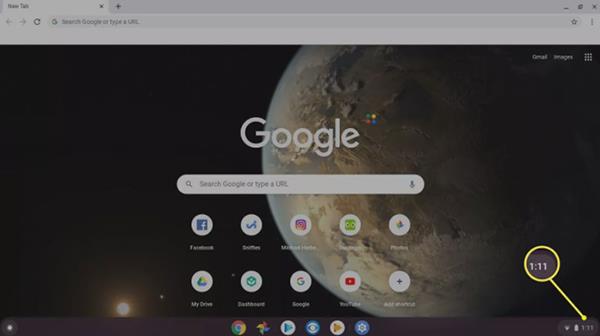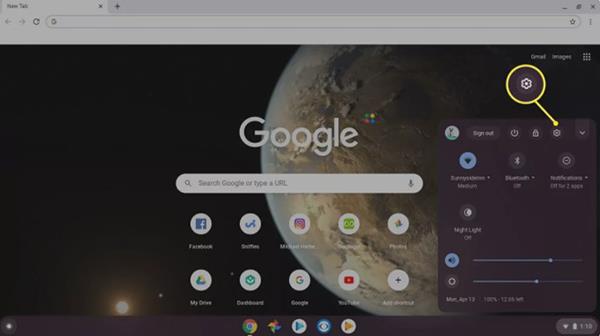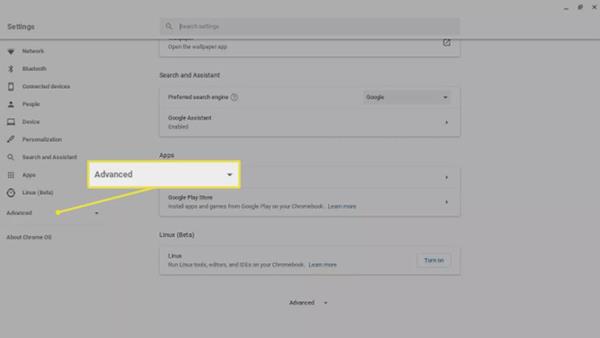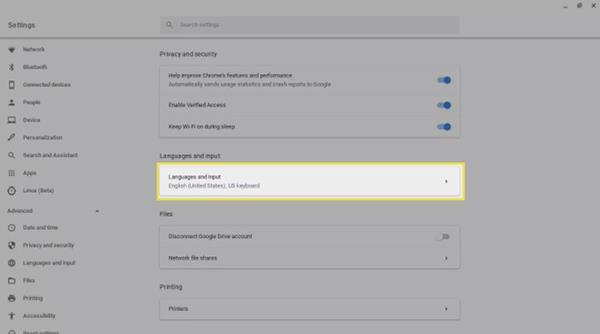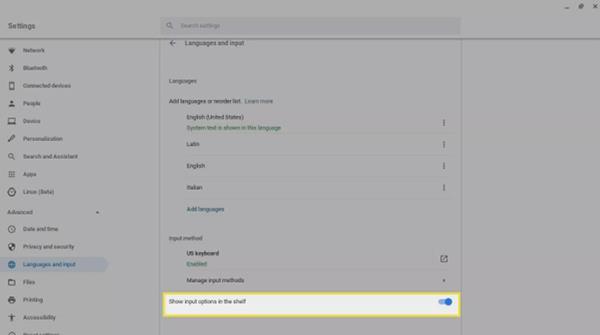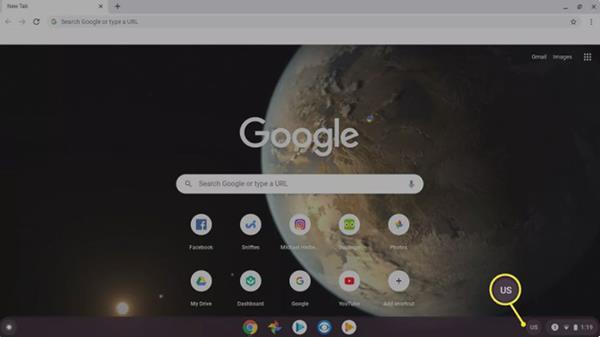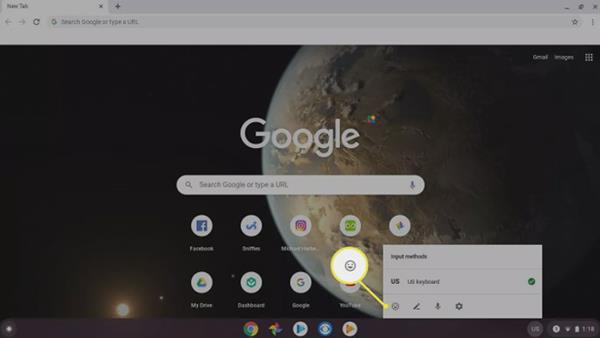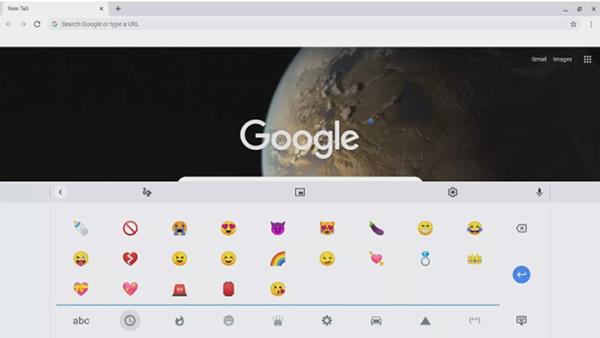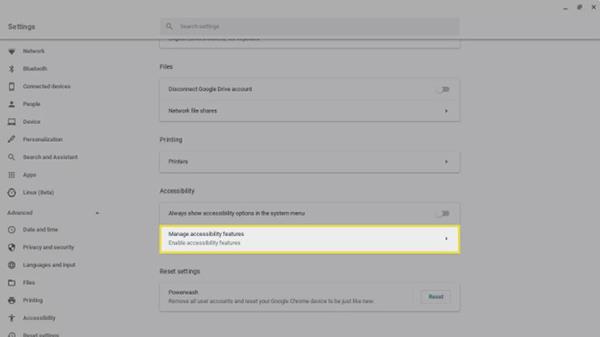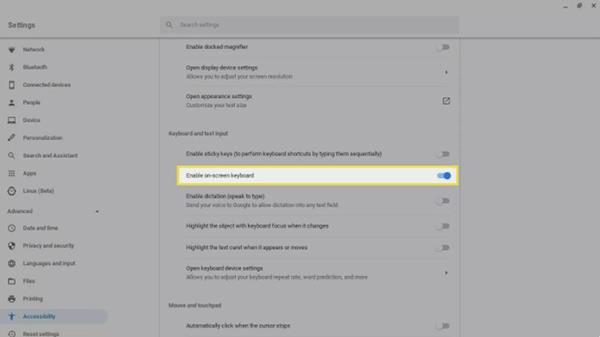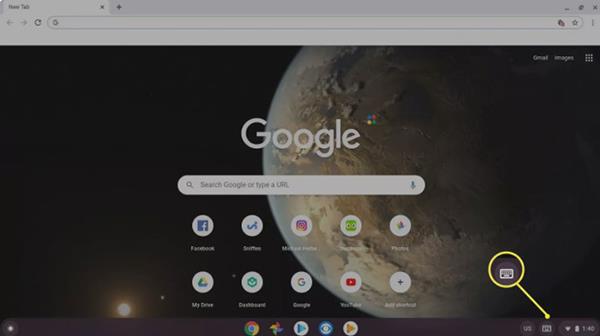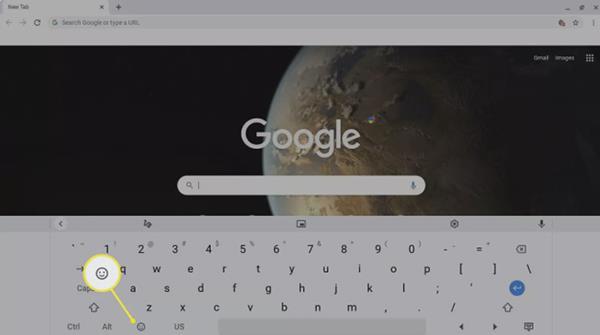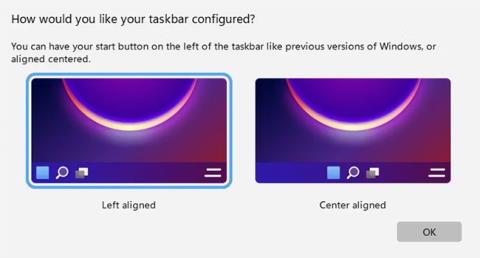Όλοι αγαπούν τα emojis. Βοηθούν στην έκφραση συναισθημάτων και προσθέτουν πλαίσιο στις συνομιλίες κειμένου. Τα Chromebook διαθέτουν ενσωματωμένη υποστήριξη για εισαγωγή emoji. Δείτε πώς μπορείτε να αποκτήσετε emoji στο Chromebook χρησιμοποιώντας το πληκτρολόγιο emoji για το Chrome OS.
Πώς να χρησιμοποιήσετε τα emojis στο Chromebook
Για να χρησιμοποιήσετε το πληκτρολόγιο emoji στο Chromebook σας, πρέπει πρώτα να ενεργοποιήσετε τις επιλογές πληκτρολόγησης στο Chrome OS:
Επιλέξτε την ώρα στην κάτω δεξιά γωνία της οθόνης.
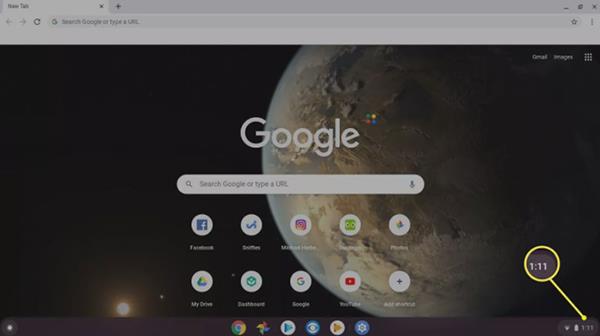
Επιλέξτε την ώρα στο κάτω μέρος της οθόνης
Επιλέξτε Ρυθμίσεις στο αναδυόμενο παράθυρο για να ανοίξετε τις ρυθμίσεις του Chromebook.
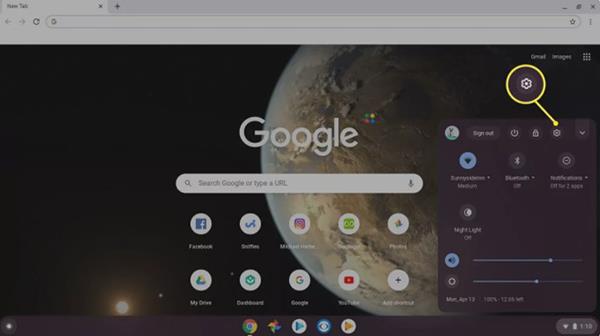
Επιλέξτε το εικονίδιο ρυθμίσεων
Κάντε κύλιση στο κάτω μέρος της σελίδας ρυθμίσεων και επιλέξτε Για προχωρημένους .
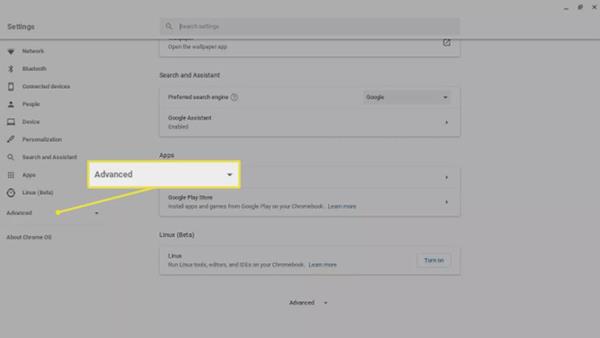
Επιλέξτε Για προχωρημένους
Κάντε κύλιση προς τα κάτω στη σελίδα ξανά και επιλέξτε Γλώσσες και εισαγωγή .
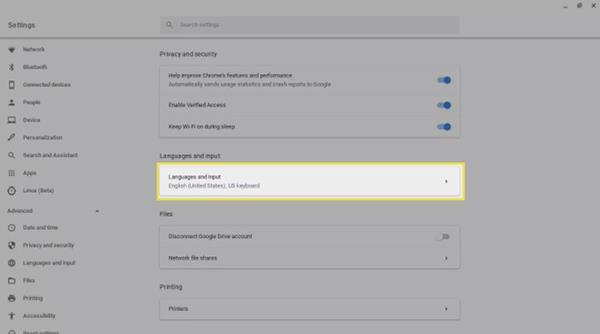
Επιλέξτε Γλώσσες και Εισαγωγή
Και πάλι, μετακινηθείτε προς τα κάτω στη σελίδα και επιλέξτε τον διακόπτη εναλλαγής δίπλα στην επιλογή Εμφάνιση επιλογών εισαγωγής στο ράφι για ενεργοποίηση.
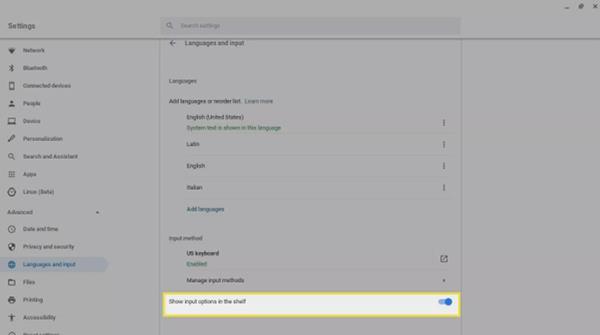
Κάντε εναλλαγή για να ενεργοποιήσετε ή να απενεργοποιήσετε την επιλογή Εμφάνιση επιλογών εισαγωγής στο ράφι
Κλείστε τις ρυθμίσεις και επιλέξτε US στην ενότητα εμφάνισης επιλογών εισαγωγής.
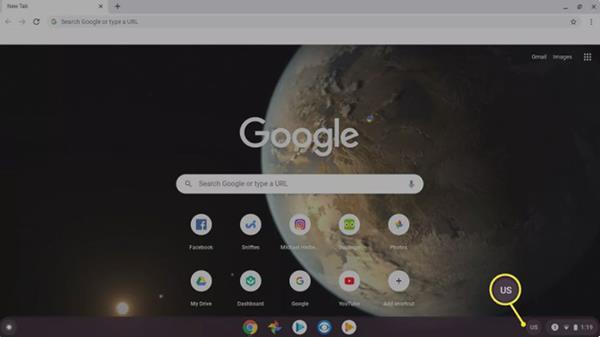
Επιλέξτε ΗΠΑ
Επιλέξτε το εικονίδιο smiley face για να εμφανίσετε το πληκτρολόγιο emoji.
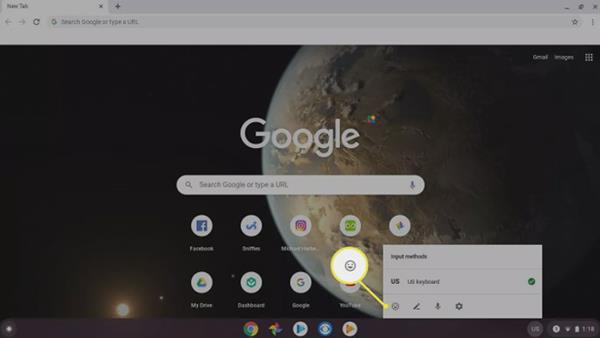
Επιλέξτε το εικονίδιο χαμογελαστό πρόσωπο
Τώρα μπορείτε να επιλέξετε ανάμεσα σε εκατοντάδες ενσωματωμένα emoji. Πατήστε τα εικονίδια στην κάτω σειρά για να περιηγηθείτε στις διάφορες κατηγορίες και, στη συνέχεια, επιλέξτε ένα emoji στην κάτω δεξιά γωνία για να ελαχιστοποιήσετε το πληκτρολόγιο emoji όταν τελειώσετε με τη χρήση του.
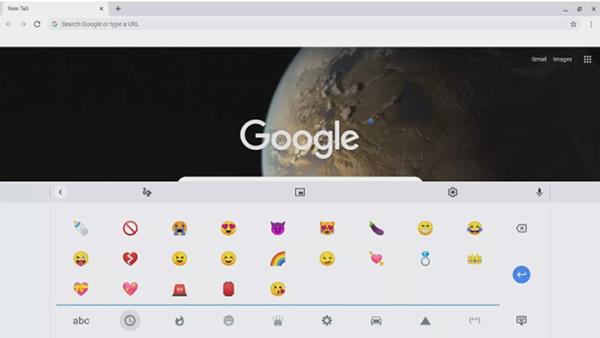
Πληκτρολόγιο emoji στο ChromeOS
Πώς να χρησιμοποιήσετε το εικονικό πληκτρολόγιο στην οθόνη
Μπορείτε επίσης να χρησιμοποιήσετε το εικονικό πληκτρολόγιο για να αποκτήσετε πρόσβαση στα emoji στο Chromebook σας:
Επιλέξτε την ώρα στην κάτω δεξιά γωνία της οθόνης.
Επιλέξτε Ρυθμίσεις στο αναδυόμενο παράθυρο για να ανοίξετε τις ρυθμίσεις του Chromebook.
Κάντε κύλιση στο κάτω μέρος της σελίδας ρυθμίσεων και επιλέξτε Για προχωρημένους .
Κάντε κύλιση προς τα κάτω και επιλέξτε Διαχείριση λειτουργιών προσβασιμότητας στην ενότητα Προσβασιμότητα .
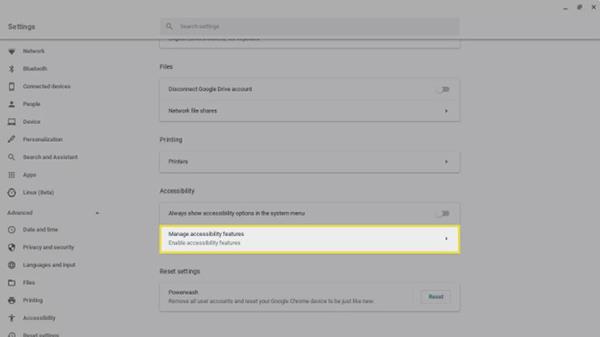
Επιλέξτε Διαχείριση λειτουργιών προσβασιμότητας
Κάντε κύλιση προς τα κάτω στην ενότητα Πληκτρολόγιο και εισαγωγή κειμένου και επιλέξτε τον διακόπτη εναλλαγής δίπλα στο Ενεργοποίηση πληκτρολογίου οθόνης .
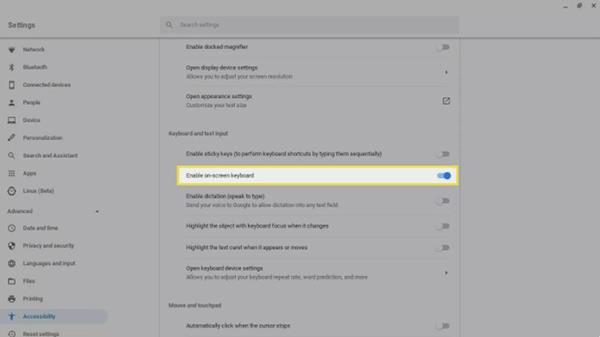
Επιλέξτε Ενεργοποίηση πληκτρολογίου οθόνης
Κλείστε τις ρυθμίσεις και επιλέξτε το εικονίδιο πληκτρολογίου στην ενότητα για να εμφανιστεί το πληκτρολόγιο.
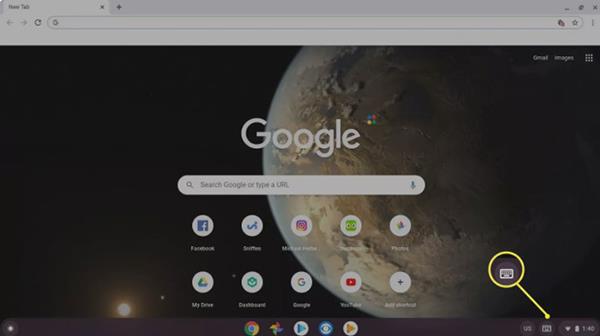
Επιλέξτε το εικονίδιο του πληκτρολογίου
Επιλέξτε το εικονίδιο smiley face στην κάτω σειρά για να μεταβείτε στο πληκτρολόγιο emoji.
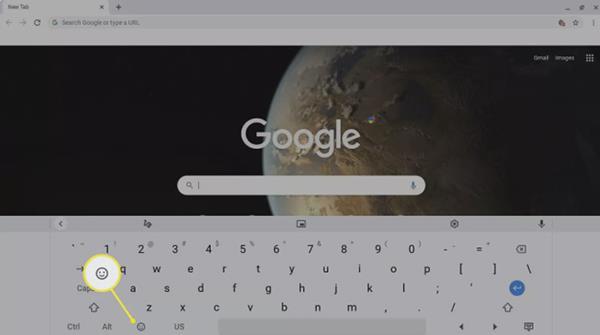
Επιλέξτε το εικονίδιο χαμογελαστό πρόσωπο
Μπορείτε επίσης να κάνετε λήψη του πληκτρολογίου emoji του Chrome ως επέκταση του Chrome. Η έκδοση που βασίζεται στον ιστό περιλαμβάνει ακόμη περισσότερα emoji και μια δυνατότητα αναζήτησης διευκολύνει την εύρεση του σωστού emoji για το συναίσθημα που θέλετε να μεταδώσετε.